如何合并Excel表格并进行整体排序
本文将介绍如何合并Excel表格并进行整体排序的方法。在处理大量数据时,常常需要将多个Excel表格合并成一个,并按照特定的规则进行排序。这样可以更方便地分析和比较数据。本文将通过以下步骤实现合并和排序操作。
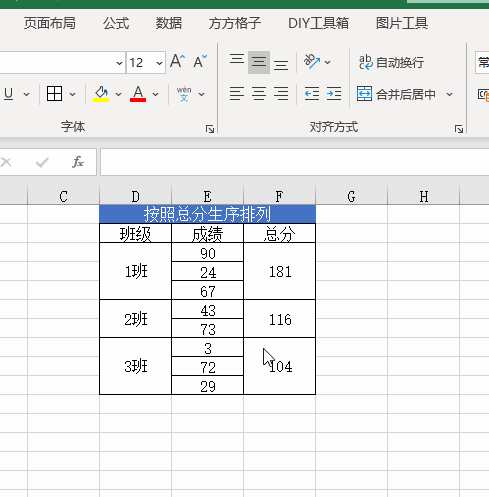
首先,将所有要合并的Excel表格打开。可以通过点击Excel应用程序图标或者通过文件菜单选择打开命令。确保所有要合并的表格都打开了。
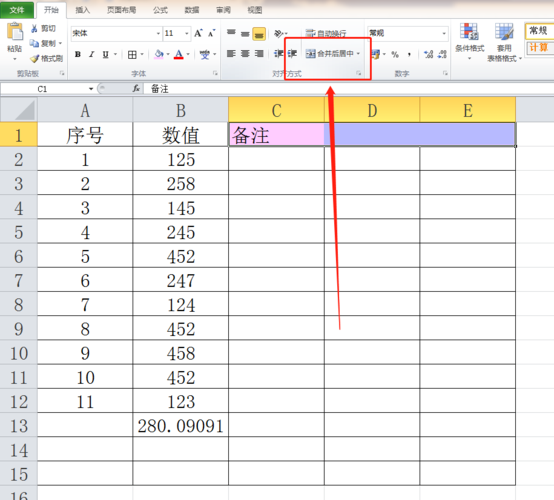
在Excel的工作簿中,每个工作表相当于一个单独的表格。要将多个表格合并成一个,我们需要创建一个新的工作表。可以通过点击菜单栏上的“插入”按钮,然后选择“工作表”来创建一个新的工作表。
接下来,我们需要将所有要合并的表格复制到新的工作表中。在新的工作表中,选中要复制的第一个表格,然后使用Ctrl + C快捷键复制表格。在新的工作表中,选中要粘贴的位置,然后使用Ctrl + V快捷键将表格粘贴到新的工作表中。依此类推,将所有要合并的表格都复制到新的工作表中。
现在,我们已经将所有要合并的表格复制到了一个新的工作表中。接下来,我们可以进行整体排序。在Excel中,可以使用“排序”功能来对表格进行排序。选择要排序的数据区域,然后点击菜单栏上的“数据”选项卡,找到“排序”按钮。点击“排序”按钮后,会弹出排序对话框。在排序对话框中,可以选择要排序的列,并选择升序还是降序的方式进行排序。点击“确定”按钮后,表格会按照选择的方式进行排序。
完成整体排序后,需要将合并后的表格保存起来。点击菜单栏上的“文件”选项,然后选择“另存为”命令。选择保存的位置和文件名,然后点击“保存”按钮即可将合并后的表格保存为一个新的Excel文件。
通过以上步骤,我们可以将多个Excel表格合并成一个,并按照特定的规则进行整体排序。这样可以更方便地对数据进行分析和比较。希望本文对您有所帮助!
BIM技术是未来的趋势,学习、了解掌握更多BIM前言技术是大势所趋,欢迎更多BIMer加入BIM中文网大家庭(http://www.wanbim.com),一起共同探讨学习BIM技术,了解BIM应用!